Roku er måske bedst kendt for sin videostreamingplatform, men virksomheden har også en robust lineup af smart hjem Produkter. En af de mest populære er Roku Indoor Camera SE, som tilbyder en overkommelig og alsidig måde at holde styr på dit hjem. Det kommer ikke kun med tonsvis af premium-funktioner, men det kan installeres stort set overalt i dit hjem - inklusive på hovedet på dit loft, hvis du er så tilbøjelig.
Hvis du har brug for hjælp til at opsætte din Roku Indoor Camera SE og synkronisering med resten af dit smarte hjem, her er alt, hvad du behøver at vide.
Anbefalede videoer
Let
15 minutter
Roku indendørs kamera SE
2,4 GHz Wi-Fi-netværk
Smartphone
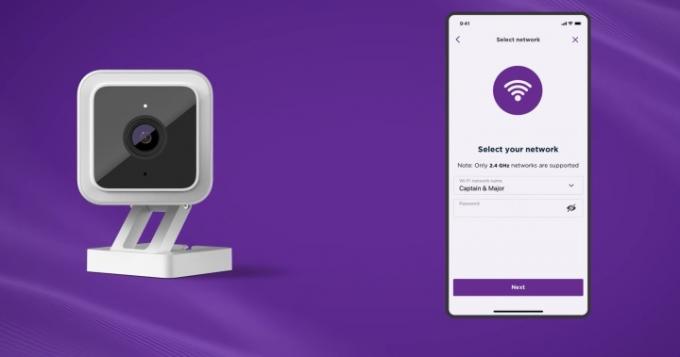
Sådan konfigurerer du Roku Indoor Camera SE
Det er ikke for udfordrende at få dit Roku Indoor Camera SE installeret, selvom der er mange faktorer at overveje, før du starter processen. For det første skal du sørge for, at du har en stikkontakt i nærheden, da enheden ikke er batteridrevet. Du skal også bruge et 2,4 GHz trådløst netværk (5 GHz-netværk understøttes ikke). Det er heller ikke nogen dårlig idé at registrere enhedens MAC-adresse på et let tilgængeligt sted, hvis du monterer det, da dette er nødvendigt for fejlfinding og er placeret i bunden af basen.
Med disse trin ude af vejen kan du se, hvordan du får dit indendørskamera opsat.
Trin 1: Tænd dit Roku Indoor Camera SE ved at tilslutte USB-kablet til kameraet og derefter stikkontakten (eller USB-porten).
Trin 2: Vær opmærksom på LED-indikatorlyset. Hvis det lyser konstant rødt, er strømmen tændt, og du er klar til at starte din opsætningsproces. Hvis den blinker rødt, er den klar til at oprette forbindelse til Wi-Fi. Et rødt og blåt blink betyder, at det opretter forbindelse til dit netværk, mens et konstant blåt lys betyder, at opsætningen er fuldført.
Relaterede
- Virker luftrensere?
- Disse Ring Video Doorbell-tilbud er indstillet til at udløbe i aften
- Google Nest-udsalg betyder billige smartskærme og sikkerhedskameraer
Trin 3: Når du har tilsluttet dit kamera, skal du downloade Roku Smart Home-appen på din telefon eller tablet.
Trin 4: Start Roku Smart Home-appen, og opret en konto, hvis det er nødvendigt.
Trin 5: Vælg plustegnet i menuen, og tryk derefter på Tilføj enhed.
Trin 6: Vælg Kameraer og dørklokker, og find derefter Indendørs kamera mulighed.
Trin 7: Mens dit kameras LED-lys blinker rødt, skal du klikke på Næste knap. Hvis den ikke blinker rødt, så prøv at tage den ud og sætte den i igen.
Trin 8: Tryk på Opsætning knappen på dit kamera, som er placeret i bunden af enheden.
Trin 9: Vælg Næste endnu en gang på din smartphone.
Trin 10: Vælg dit 2,4 GHz-netværk ved hjælp af smartphone-appen og indtast adgangskoden.
Trin 11: Scan QR-koden med dit kamera ved at holde den et par centimeter væk.
Trin 12: Det er det! Dit Roku Indoor Camera SE skulle nu have et fast blåt lys og er klar til brug.
Redaktørens anbefalinger
- Ring indendørs kamera vs. Blink Mini Pan-Tilt-kamera: hvilket er det bedste indendørskamera?
- Ring indendørs kamera vs. Arlo Essential Indoor Camera: hvilket er bedst?
- Roku indendørs kamera 360 SE vs. Blink Mini Pan-Tilt-kamera: hvilket er det bedste indendørskamera?
- Fra $150 til $49: Spar stort på Arlo Video Doorbell til Prime Day
- Dette Arlo Pro 4-sikkerhedskamera-pakke er $250 i rabat til Prime Day
Opgrader din livsstilDigital Trends hjælper læserne med at holde styr på den hurtige teknologiske verden med alle de seneste nyheder, sjove produktanmeldelser, indsigtsfulde redaktionelle artikler og enestående smugkig.



